Отключаем и включаем автоматический запуск диспетчера серверов
Диспетчер серверов — специализированная программа, предназначенная для администрирования серверов (в том числе удалённых) под управлением операционной системы Windows Server.
Она входит в комплект поставки Windows Server и запускается сразу при входе в систему, что не всегда удобно. Как отключить её автоматический запуск?
На самом деле всё очень просто. Для того, чтобы отключить автозапуск диспетчера серверов нужно всего лишь в его главном окне кликнуть по ссылке «Управление» (на скриншоте выделена красным).
После этого в выпадающем меню выбрать пункт «Свойства диспетчера серверов» и в открывшемся окне установить флажок «Не запускать диспетчер серверов при входе в систему» (на скриншоте выделен красным).
После нажатия кнопки « Ok » диспетчер серверов больше не станет вас беспокоить.
При необходимости, восстановление автоматического запуска диспетчера серверов производится аналогичным образом. Единственное отличие — установленный флажок «Не запускать диспетчер серверов при входе в систему» в этом случае нужно будет снять.
РЕШЕНИЕ.системные прерывания, процессор 100%, майнер вирус.
Источник: streletzcoder.ru
Блог
Настройка автозапуска в Windows: подробная инструкция
- Post author: Владислав Павлов
- Запись опубликована: 16.11.2022
- Post category: Windows
- Post comments: 0 комментариев
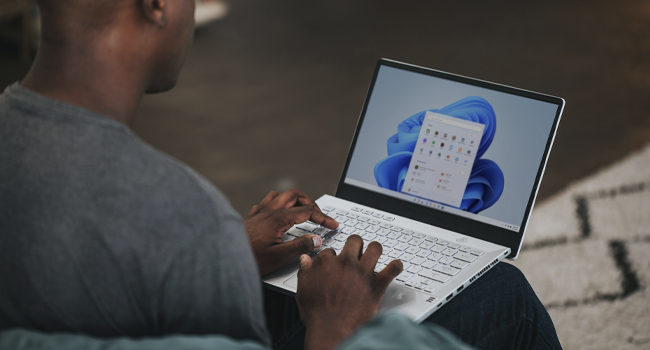
Автозапуск или автозагрузка – это список программ, которые запускаются одновременно с Windows. Эта полезная функция избавляет пользователя от необходимости вручную запускать программы, которые используются постоянно. Однако эта же функция может снижать скорость запуска компьютера и работы операционной системы. Это случается, если в автозагрузке находятся лишние программы.
Это происходит, потому что некоторые приложения автоматически добавляют себя в этот список. Избавьтесь от ненужных программ в автозапуске, чтобы освободить ресурсы компьютера и ускорить его загрузку.
Очистить папку автозапуска можно двумя способами: с помощью средств Windows или специальной программы. Настройка параметров автозапуска отличается в разных версиях Windows.
Windows XP и 7
Для операционных систем Windows XP и Windows 7 подходит общий способ настройки автозапуска. Выполните следующие действия, чтобы убрать лишние программы из автозагрузки:
- Одновременно нажмите клавиши «Windows» и «R», чтобы вызвать окно быстрых команд.
- Введите в появившемся окне команду «msconfig» и нажмите «Enter».
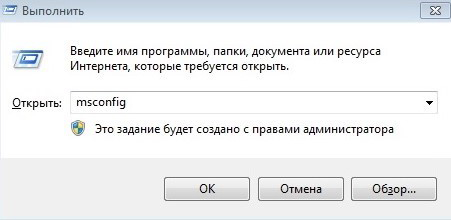
- В открывшемся меню перейдите на вкладку «Автозагрузка».
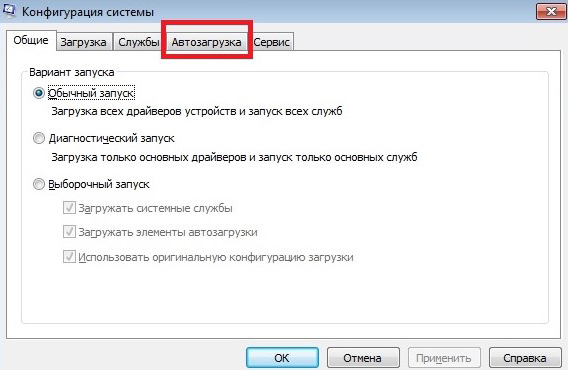
- Уберите галочки напротив каждой программы, которую вы не используете ежедневно.
Как найти и удалить скрытый вирус майнер на вашем компьютере с Windows 10, 8 или 7 в 2019 🐛
Windows 8, 10 и 11
Разработчики упростили настройку автозапуска для последних версий Windows. В ОС Windows 8, 10 и 11 версиях управление автозагрузкой происходит с помощью диспетчера задач. Выполните следующие действия, чтобы удалить ненужные программы из автозапуска:
- Одновременно нажмите клавиши «Shift», «Control» и «Esc», чтобы запустить диспетчер задач.
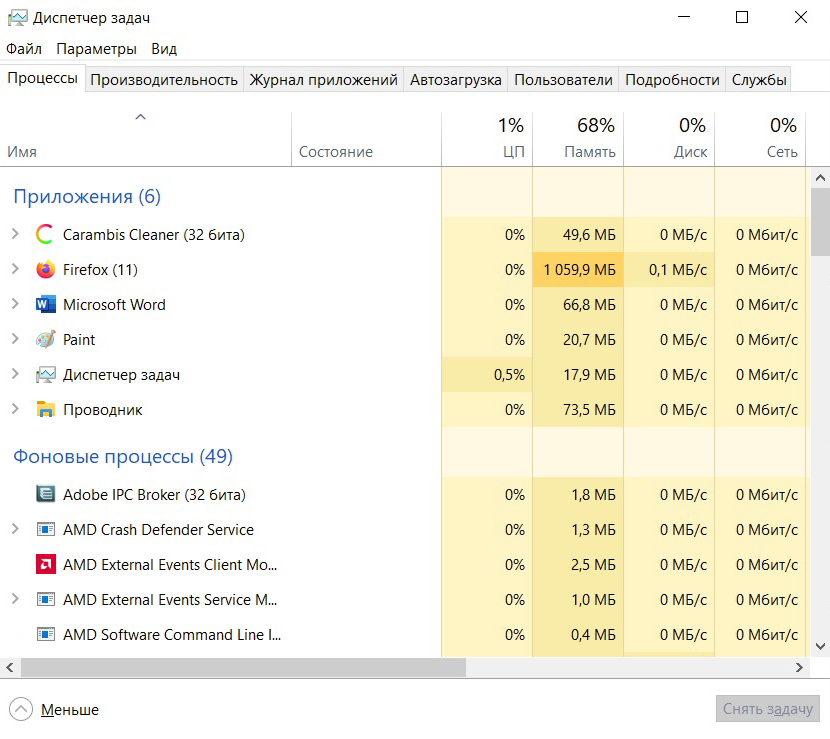
- В появившемся меню перейдите на вкладку «Автозагрузка».
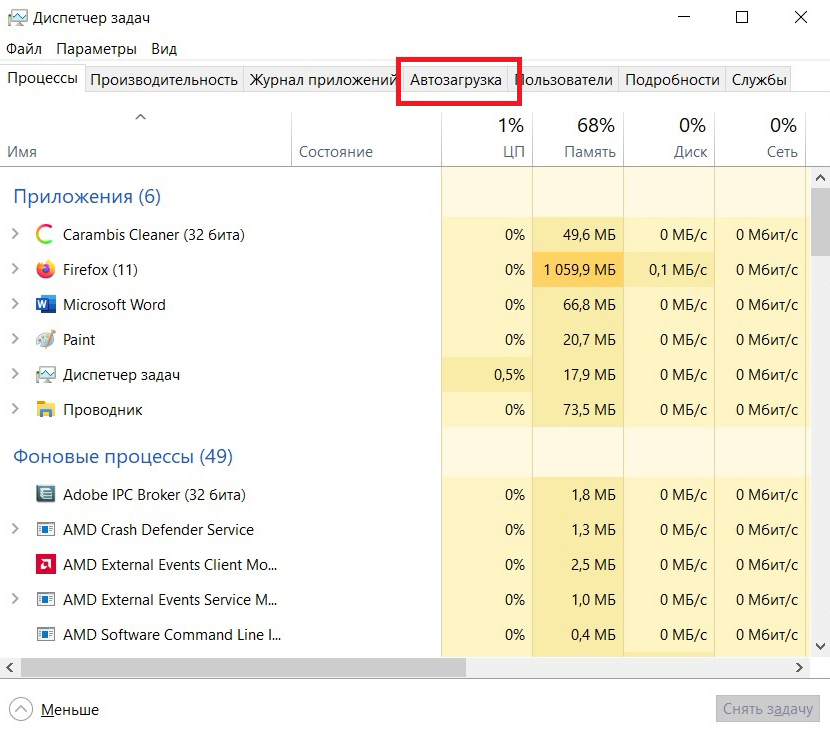
- Нажмите правой кнопкой мыши на название программы, чтобы включить или выключить ее автозапуск.
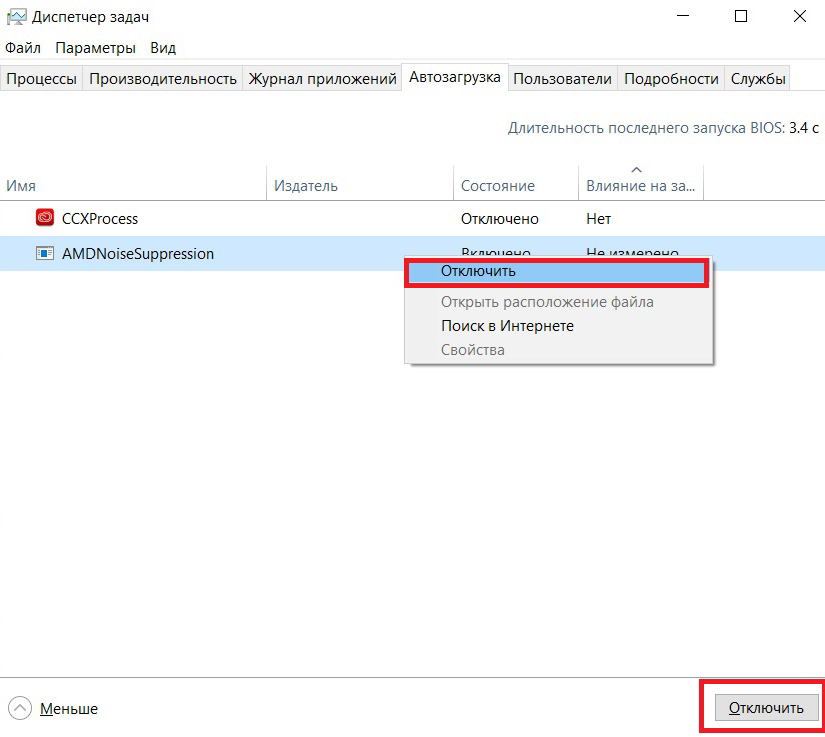
Важно! Если в автозагрузке находится незнакомая программа, то «загуглите» ее название. Это может быть служебная программа, которую не стоит отключать.
Управление автозагрузкой для любой системы Microsoft
Существуют программы для управления автозагрузкой на любой версии Windows. Carambis Cleaner — это программа, которая упрощает очистку и настройку компьютера. Одна из ее функций – управление автозагрузкой Windows. Утилита показывает, какие программы запускаются вместе с системой. С ее помощью можно добавить или удалить программу из автозапуска. Чтобы управлять автозагрузкой в Carambis Cleaner, нужно выполнить следующее:
- Скачайте программу с официального сайта.
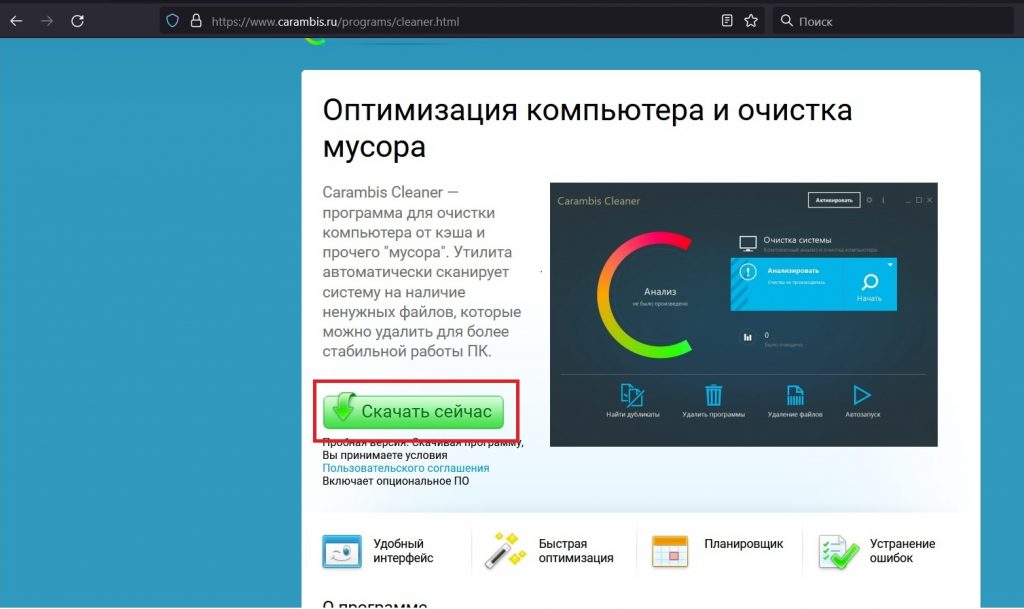
- Запустите скачанный файл, кликнув по нему два раза.
- В появившемся окне нажмите кнопку «Установить».
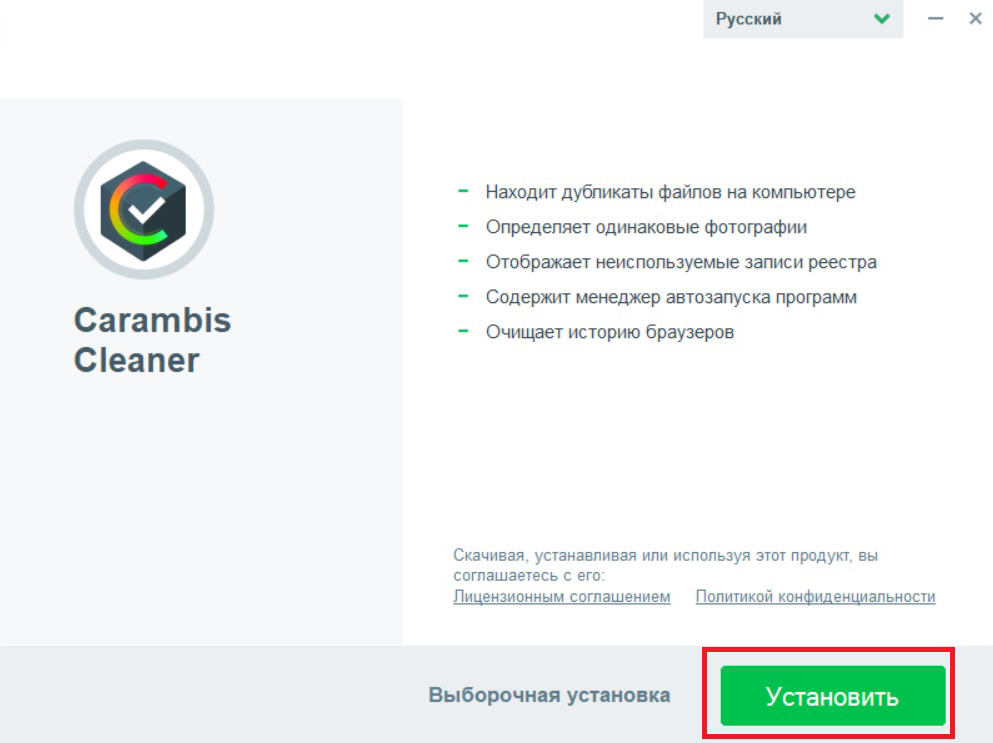
- Запустите программу с рабочего стола или из меню «Пуск».
- Перейдите на вкладку «Автозапуск», щелкнув на треугольный значок с соответствующим названием.
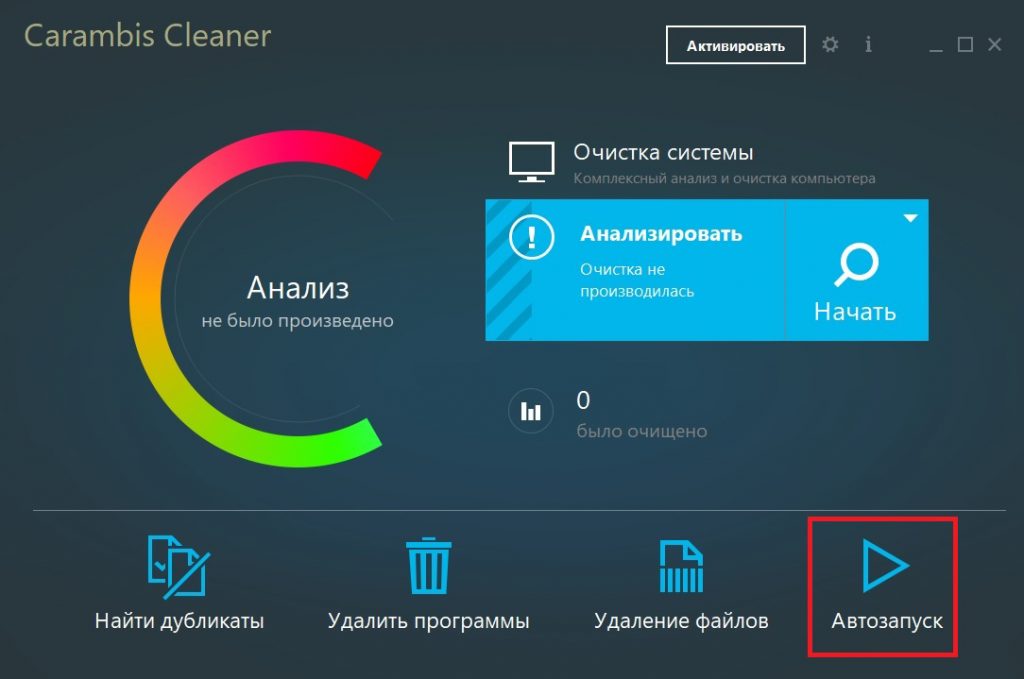
- Один раз нажмите на переключатель рядом с программой, чтобы временно включить или отключить ее автозапуск.
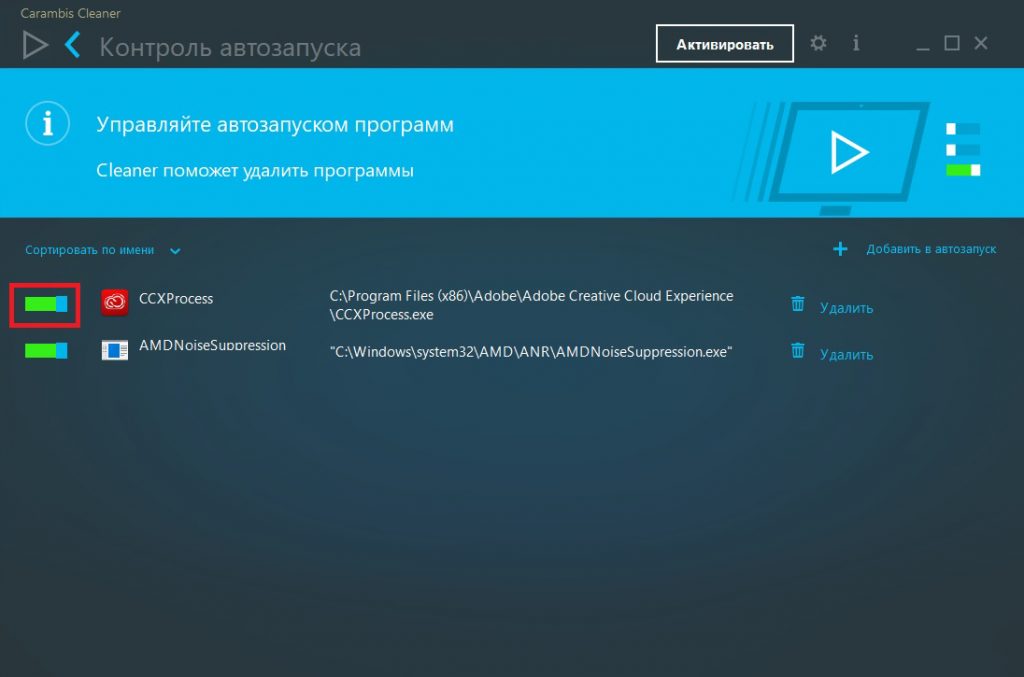
- Если вы хотите полностью удалить программу из автозагрузки, то нажмите на надпись «Удалить» справа от программы.
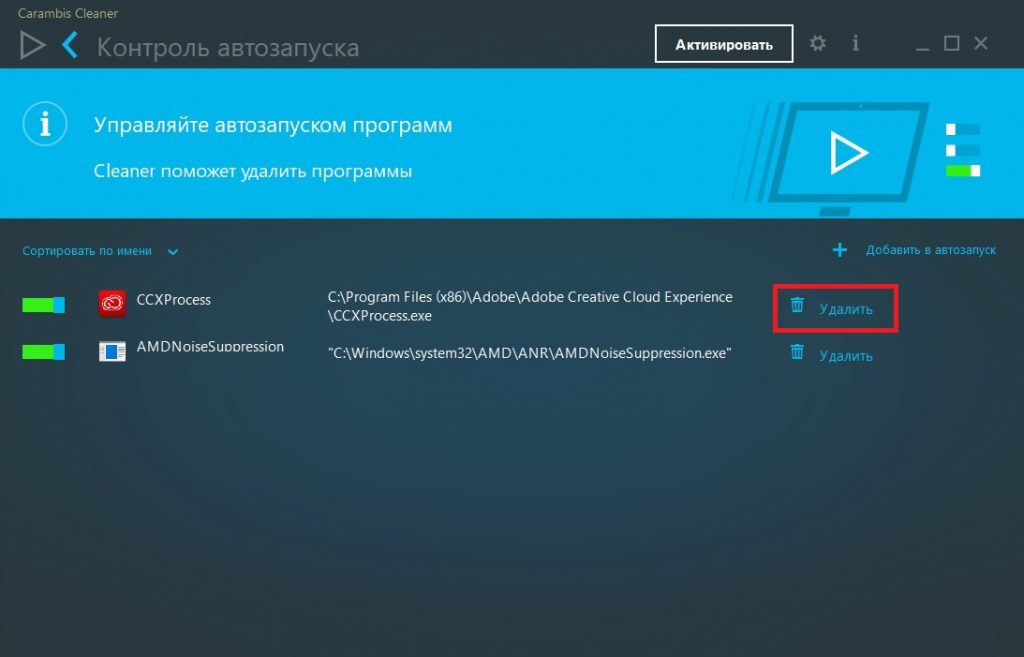
Итак, в данной статье была представлена подробная инструкция о том, как настроить автозапуск программ в различных версиях операционной системы Windows. Если вы используете эту функцию на своем компьютере, пожалуйста, напишите в комментариях, какой метод вы выбрали.
Источник: itznaniya.ru
Автозагрузка Windows 11: просмотр, удаление и добавление программ
Для просмотра списка программ, добавленных в автозагрузку, а также для их добавления в этот список удаления оттуда в Windows 11 предусмотрены различные инструменты. Кроме того, это можно сделать и при помощи сторонних утилит. Последние даже лучше подходят в вопросах исследования элементов автозагрузки и удаления их из него, т.к. отображаемые ими данные гораздо шире, чем показывают стандартные системные средства (доступные обычным пользователям). Но обо все по порядку.
Просмотр списка автозагрузки в Windows 11
Если установленные пользователем программы имеют функцию автозапуска при старте Windows, и она активирована, то, скорее всего, они будут отображены в «Диспетчере задач», а также в «Параметрах» системы. Отсюда их можно выключить.
В случае «Диспетчером задач» выполните следующее:
- Зажмите на клавиатуре клавиши «Ctrl + Shift + Esc», чтобы запустить «Диспетчер задач». Его также можно запустить, кликнув правой кнопкой мыши по значку мыши и выбрав затем одноименный пункт в отобразившемся меню:

- В самом «Диспетчере задач» откройте сверху вкладку «Автозагрузка», где и будут перечислены программы, автоматически запускающиеся при старте Windows. Чтобы убрать приложение из списка автозагрузки, выделите его мышкой и нажмите кнопку «Отключить» в правом нижнем углу окна:

- Программа никуда не денется из вкладки «Автозагрузка», потому ее в любой момент можно будет повторно активировать, нажав кнопку «Включить».

Для просмотра списка автозагрузки из «Параметров» системы:
- Нажмите на клавиатуре клавиши «Win + I» либо, как и в предыдущем случае, кликните по значку «Пуск» правой кнопкой мыши и выберите пункт «Параметры».

- В новом открывшемся окне «Параметры» перейдите во вкладку «Приложения» слева, затем зайдите в раздел «Автозагрузка» в правой части окна:

- На экране отобразятся автоматически загружающиеся приложения. Чтобы убрать программу из автозагрузки, просто переведите переключатель напротив ее названия в положение «Откл.». И, соответственно, чтобы активировать ее, повторно установите переключатель в положение «Вкл.»:

Просмотр списка автозагрузки при помощи сторонних утилит
Многие программы, позволявшие просматривать список автозагрузок в Windows 10, поддерживают и Windows 11. В их числе, например, Autoruns. Последнее на момент написания статьи обновление данной утилиты состоялось в сентябре 2021 года — примерно к выходу Windows 11. Т.е. можно быть уверенным, что Autoruns справится со своей задачей в новой версии ОС.
Работать с программой просто — ее нужно даже устанавливать:
- Скачиваем и устанавливаем программу.
- Запускаем файл «Autoruns64.exe» (если требуется удалять программы из списка автозагрузки, но Autoruns нужно запускать от имени администратора).
- Во вкладке «Everything» будут перечислены все объекты, запускающиеся при старте Windows. И это далеко не только программы, но и различные DLL-библиотеки, кодеки, системные задачи, драйверы виртуальных устройств и многое другое.

- Чтобы исключить программу или иной объект из автозагрузки, достаточно снять галочку напротив ее/его названия, как это показано на скриншоте выше.
К сожалению, программа Autoruns не имеет функции для добавления собственных программ в автозагрузку. Но это можно сделать самостоятельно — либо активировав соответствующую опцию в настройках приложения, либо воспользовавшись системным инструментарием.
Добавление программ в список автозагрузки Windows 11
Проще всего, конечно, открыть настройки приложения, которое следует добавить в автозагрузку и активировать в нем опцию «Запускать при старте Windows» (Start with Windows) или аналогичную ей (названия могут быть разными). Данная опция, как правило, находится в разделе «Главное», «Основное», «Общее» и т.д. К примеру, вот так выглядит процесс добавления программы в автозагрузку у Everything:

Но даже если программа не имеет собственной опции автозагрузки, ее все равно можно добавить в этот список.
Добавление программ в папку «Автозагрузка»
Простейший способ указать системе, чтобы она запускала программу при старте — размещение ярлыка приложения, исполнимого EXE-файла (или любого файла вообще) в папке «Автозагрузка». В предыдущих версиях Windows ее можно было найти в меню «Пуск», но сейчас ее там нет (по крайней мере, на момент написания статьи). Потому открываем ее самостоятельно путем копирования в адресную строку «Проводника» следующего адреса (после — нажимаем «Enter»):
C:Users%USERNAME%AppDataRoamingMicrosoftWindowsStart MenuProgramsStartup

Останется скопировать в открытую папку ярлык любой программы, которую следует запускать при старте компьютера. Можно взять ярлык с рабочего стола, например. Сюда также можно поместить любой файл — он будет открываться автоматически в той программе, который связан с ней. Например, если скопировать сюда музыкальный MP3-файл, то при запуске Windows запустится связанный с ним аудиоплеер, и тут же начнет играть музыка.

Добавление программ в список автозагрузки через реестр
Данный способ предполагает создание в специальном разделе реестра нового параметра с указанием в нем пути на диске к запускаемой программе:
- Запустите системное приложение «Редактор реестра»: нажмите «Win +R» на клавиатуре, впишите в отобразившееся окно команду «regedit» (без кавычек) и нажмите «ОК».

- Вставьте в адресную строку «Редактора реестра» нижеследующий путь или перейдите по нему, используя древо разделов в левой части окна:
HKEY_CURRENT_USERSoftwareMicrosoftWindowsCurrentVersionRun

- Кликните по пустой области в правой части окна правой кнопкой мыши, выберите «Создать», затем — «Строковый параметр»:

- Задайте созданному параметру любое имя (например, в соответствии с запускаемой программой). В нашем случае — это будет «Opera».

- Скопируйте путь к программе на диске. Если это ярлык откройте окно его «Свойств» и скопируйте содержимое поля «Объект». Если это исполнимый EXE-файл (т.е. сама программа, а не ярлык на нее), кликните по нему правой кнопкой мыши и выберите в контекстном меню пункт «Скопировать как путь».

- Теперь кликните два раза по созданному в реестре параметру и вставьте скопированный путь в поле «Значение», после чего нажмите «ОК».

Добавление программ в список автозагрузки через «Планировщик заданий»
И последний способ добавления программ в автозагрузку в Windows 11 — использование системного приложения «Планировщик заданий»:
- Откройте программу «Выполнить», вставьте в поле «Открыть» без кавычек команду «control schedtasks» и нажмите «ОК».

- В правой части открывшегося окна нажмите кнопку «Создать простую задачу»:

- Откроется окно «Мастер создания простой задачи». Введите название для задачи и нажмите «Далее».

- Во вкладке «Триггер» выберите вариант «При запуске компьютера», затем нажмите «Далее».

- Во вкладке «Действие» отметьте пункт «Запустить программу», затем — «Далее».

- В следующей вкладке нажмите кнопку «Обзор» и укажите путь до запускаемой программы либо вставьте путь к ней, скопировав его по предыдущей инструкции, затем — «Далее».

- Нажмите кнопку «Готово», чтобы сохранить созданную задачу:
Источник: www.softsalad.ru
Catalyst control center launcher в автозагрузке
Подлинный файл является одним из компонентов программного обеспечения AMD Catalyst, разработанного ATI.
CLIStart.exe – это исполняемый файл (программа) для Windows. Расширение имени файла .exe – это аббревиатура от англ. слова executable — исполнимый. Необходимо запускать исполняемые файлы от проверенных производителей программ, потому что исполняемые файлы могут потенциально изменить настройки компьютера или нанести вред вашему компьютеру. Бесплатный форум с информацией о файлах может помочь вам разобраться является ли CLIStart.exe вирусом, трояном, программой-шпионом, рекламой, которую вы можете удалить, или файл принадлежит системе Windows или приложению, которому можно доверять.
Вот так, вы сможете исправить ошибки, связанные с CLIStart.exe
- Используйте программу Настройщик Windows, чтобы найти причину проблем, в том числе и медленной работы компьютера.
- Обновите программу Catalyst Control Center Launcher. Обновление можно найти на сайте производителя (ссылка приведена ниже).
- В следующих пунктах предоставлено описание работы CLIStart.exe.
Информация о файле CLIStart.exe
Описание: CLIStart.exe устанавливается на компьютерах с графическими картами ATI. Эта программа находится в системном трее, что обеспечивает доступ к различным настройкам и контролирующим командам вашей графической карты. Если вы не собираетесь воспользоваться этими функциями, можете остановить данную программу.
Подробный анализ: CLIStart.exe не является важным для Windows и часто вызывает проблемы. CLIStart.exe находится в подпапках «C:Program Files». Известны следующие размеры файла для Windows 10/8/7/XP 98,304 байт (19% всех случаев), 767,176 байт и еще 37 варианта .
У процесса есть видимое окно. Процесс загружается во время процесса загрузки Windows (Смотрите ключ реестра: MACHINERun , Run ). Это не системный процесс Windows. Процесс можно удалить, используя панель инструментов ДобавитьУдалить программу. Поэтому технический рейтинг надежности 7% опасности.
Вы можете удалить программу Catalyst Control Center или ccc-core-static, обновить её, или попросить помощи у Службы Поддержки Клиентов. Перейти к support.amd.com/us/gpudownload/Pages/index.aspx для обновления, перейти к support.amd.com/ для обращения в Службу Поддержки Клиентов, или нажмите на Catalyst Control Center или ccc-core-static в Панели управления Windows (раздел Программы и компоненты) для удаления.
Если CLIStart.exe находится в подпапках «C:UsersUSERNAME», тогда рейтинг надежности 15% опасности. Размер файла 641,664 байт (33% всех случаев), 767,176 байт или 766,208 байт. Это файл, подписанный Verisign. Сертифицировано надежной компанией. Процесс начинает работу при запуске Windows (Смотрите ключ реестра: MACHINERun , Run ). Это не файл Windows.
Процесс можно деинсталлировать из панели инструментов.
Важно: Некоторые вирусы маскируют себя как CLIStart.exe, особенно, если они расположены в каталогах c:windows или c:windowssystem32. Таким образом, вы должны проверить файл CLIStart.exe на вашем ПК, чтобы убедиться, что это угроза. Мы рекомендуем Security Task Manager для проверки безопасности вашего компьютера.
Комментарий пользователя
| Это одна из программ автозапуска каталист контрол центр(ССС)ATI. AttA338 |
| на ноутбуках samsung такое 1 |
| Это диспетчер ATI(драйвера,перекодировка,C++ ,еще что то сейчас не помню,меня больше интересует после настройки нужен ли он в автозагрузке? Я отключаю,только остается вопрос,сохраняются настройки или? Михаил |
Лучшие практики для исправления проблем с CLIStart
Аккуратный и опрятный компьютер – это главное требование для избежания проблем с CLIStart. Для этого требуется регулярная проверка компьютера на вирусы, очистка жесткого диска, используя cleanmgr и sfc /scannow, удаление программ, которые больше не нужны, проверка программ, которые запускаются при старте Windows (используя msconfig) и активация Автоматическое обновление Windows. Всегда помните о создании периодических бэкапов, или в крайнем случае о создании точек восстановления.
Если у вас актуальные проблемы, попробуйте вспомнить, что вы делали в последнее время, или последнюю программу, которую вы устанавливали перед тем, как появилась впервые проблема. Используйте команду resmon, чтобы определить процесс, который вызывает проблемы. Даже если у вас серьезные проблемы с компьютером, прежде чем переустанавливать Windows, лучше попробуйте восстановить целостность установки ОС или для Windows 8 и более поздних версий Windows выполнить команду DISM.exe /Online /Cleanup-image /Restorehealth. Это позволит восстановить операционную систему без потери данных.
Следующие программы могут вам помочь для анализа процесса CLIStart.exe на вашем компьютере: Security Task Manager отображает все запущенные задания Windows, включая встроенные скрытые процессы, такие как мониторинг клавиатуры и браузера или записей автозагрузки. Уникальная оценка рисков безопасности указывает на вероятность процесса быть потенциально опасным – шпионской программой, вирусом или трояном. Malwarebytes Anti-Malware определяет и удаляет бездействующие программы-шпионы, рекламное ПО, трояны, кейлоггеры, вредоносные программы и трекеры с вашего жесткого диска.
CLIStart сканер

Security Task Manager показывает все запущенные сервисы Windows, включая внедренные скрытые приложения (например, мониторинг клавиатуры или браузера, авто вход). Уникальный рейтинг надежности указывает на вероятность того, что процесс потенциально может быть вредоносной программой-шпионом, кейлоггером или трояном.
Бесплатный aнтивирус находит и удаляет неактивные программы-шпионы, рекламу, трояны, кейлоггеры, вредоносные и следящие программы с вашего жесткого диска. Идеальное дополнение к Security Task Manager.
Reimage бесплатное сканирование, очистка, восстановление и оптимизация вашей системы.

Всем привет Сегодня мы будем смотреть что это такое сидит в автозагрузке под названием StartCCC. Значит ребята, вот так вот сходу скорее всего я вам скажу, что я знаю что такое StartCCC, мне кажется что знаю. В общем смотрите, перед словом StartCCC вы также можете увидеть ATI, а это относится к видюхе. Идем дальше, разберем слово StartCCC, слово Start думаю понятно что это, а вот CCC это что, знаете?
Секретов нет, это Catalyst Control Center. Поэтому можно сделать уже некий вывод, что StartCCC относится к драйверам ATI Catalyst.
Так, что я еще думаю? Скорее всего запись StartCCC отвечает за запуск какого-то процесса, который в свою очередь не является чем-то особо важным. Скорее всего процесс показывает иконку в трее или например обеспечивает наличие пунктов настроек видеокарты в контекстном меню. То есть я думаю что процесс помогает быстро получить доступ к настройкам, мне кажется что он для этого нужен
Так, я копаю интернет дальше, вот узнал имя процесса, это CLIStart.exe, вроде бы этот процесс описывается как Catalyst Control Center Launcher. Слово Launcher означает типа запускальщик. Еще узнал, что этот процесс запускается вот из этой папки:
C:Program FilesATI TechnologiesATI.ACECore-Static
В общем я думаю что уже точно можно сказать что StartCCC входит в состав ATI Catalyst.
Я вот еще немного поищу инфу.. Так, вот на одном сайте я снова нашел инфу, что StartCCC запускает Catalyst Control Center, но что это? Насколько это нужно? Вот читаю, пишется что это центр управления Catalyst, который обеспечивает настройку графики. То есть это только настройка графики, поэтому мое мнение, что снять галочку с StartCCC в автозагрузке можно
У вас еще в диспетчере задач может быть процесс CCC.exe, так вот знайте, что он тоже относится к Catalyst Control Center:

Так ребята, вот я еще нашел картинку, тут мы видим доказательство того что StartCCC относится именно к Catalyst Control Center Launcher:

Правда не знаю что это за программа такая, ну которая показывает вот так автозагрузку..
Вот например после отключения StartCCC у вас может пропасть иконка в трее, при помощи которой открывается такое меню:

Но это просто пример! Я этим хочу сказать что StartCCC не отвечает за супер важную какую-то функцию
Или вот такой пункт в меню рабочего стола пропадет если вы отключите StartCCC:

Нашел еще одну картинку, тут тоже мы видим доказательство тому, что StartCCC это Catalyst Control Center:

И еще там где Publisher (это вроде издатель) указано такое как Advanced Micro Devices
А вот здесь мы видим, что процесс CLIStart.exe может быть даже в Windows XP:

На этой картинке плохо видно, однако тут есть процесс MOM.exe и он запускается из той же папки, откуда и CLIStart.exe:

Еще у вас в диспетчере помимо CCC.exe могут быть и процессы atieclxx.exe и atiesrxx.exe, ну и как вы догадались, это все тоже относится к ATI Catalyst:

В самой автозагрузке (msconfig) у вас может быть запись как StartCCC так и просто Catalyst Control Center:

Видите, чуть ниже там есть еще ATI Tray Tools? Я думаю что это как раз для отображения иконки в трее, которая обеспечивает быстрый доступ к настройкам.
В общем как видите, помимо StartCCC в автозагрузке могут сидеть и другие товарищи от ATI Catalyst. Если их всех завершить, то ничего страшного не будет. Нужно понимать, что драйверов не может быть ни в автозагрузке ни в диспетчере, ибо драйвера как бы вообще иначе загружаются, так бы сказать мимо глаз юзера. И вообще драйвера имеют расширение не exe, а sys
На этом все, удачи, надеюсь все было понятно
Добавить комментарий Отменить ответ
Этот сайт использует Akismet для борьбы со спамом. Узнайте как обрабатываются ваши данные комментариев.
Каталист Контрол Центр отвечает за Панель Быстрого Доступа к Настройкам Видео. Но- НЕ отвечает за саму Видео Карту.
То есть- иными словами- в Программном Обеспечении (любой) Видео карты есть дополнительная Программа по быстрому доступу к Панели Управления Видео Картой.
Ни какой Полезной нагрузки эта Панель не несёт.
При отключении её из Авто Запуска- Видео карта как работала, так и будет работать.
Просто при этом (если захотите запустить Панель Управления) – Вам придётся искать эту Панель уже не у Системных Часиков, а (например) в Пуск- Панель Управления..
Источник: avataria-cheat.ru